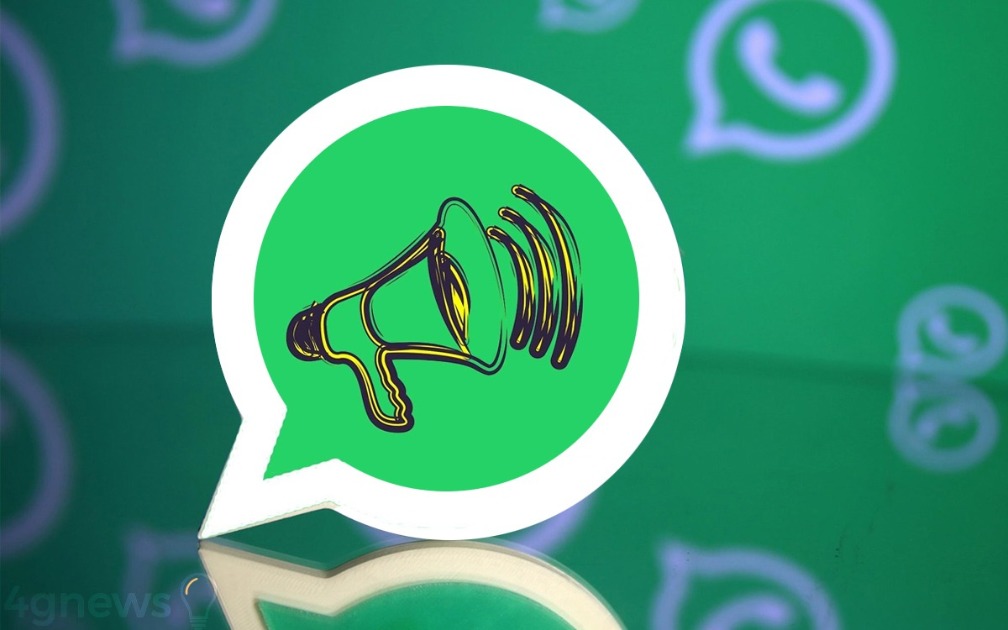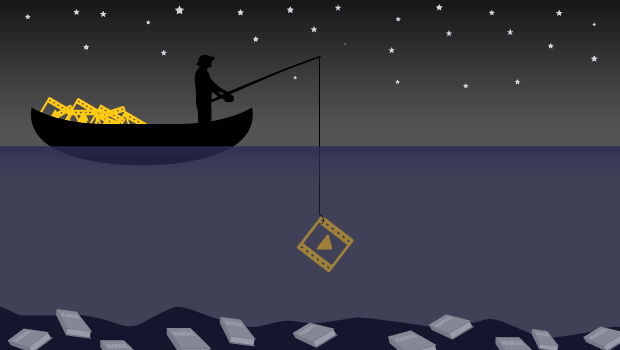Cara melihat kata sandi yang disimpan di Chrome untuk Android

Pengelola kata sandi Google Chrome menyimpan semua kata sandi yang Anda masukkan di situs untuk digunakan nanti. Jadi di artikel ini, kami akan membagikan metode yang dapat membantu Anda melihat kata sandi yang tersimpan di Chrome di Android Lihat cara melihat kata sandi yang disimpan di Chrome untuk Android
Google Chrome sebenarnya adalah peramban web yang bagus untuk pengguna PC dan tersedia untuk semua sistem operasi lain seperti Android, iOS, dll. Browser web ini sangat populer di kalangan pengguna PC dan perangkat seluler. Versi seluler Google Chrome selalu memiliki lebih sedikit fitur dibandingkan dengan rekan desktopnya.
Namun, browser Chrome untuk Android memiliki semua fitur penting yang benar-benar dibutuhkan pengguna. Tahukah Anda bahwa Google Chrome untuk Android juga memiliki pengelola kata sandi? Pengelola kata sandi Google Chrome menyimpan semua kata sandi yang Anda masukkan di situs untuk digunakan nanti.
Meskipun Chrome Password Manager bukan cara paling aman untuk menyimpan kata sandi, itu memberikan pengguna dengan tingkat keamanan tertentu dengan meminta mereka untuk mengimpor PIN / kata sandi / pola Android mereka sebelum menampilkan kata sandi yang disimpan. Fitur ini berguna karena Anda hanya dapat menyalin dan menempel kata sandi yang disimpan, tanpa harus mengingatnya.
Jadi, dalam artikel ini, kami akan membagikan metode yang dapat membantu Anda melihat kata sandi yang tersimpan di Chrome di Android. Metode ini cukup sederhana dan berfungsi di semua versi Android. Jadi, mari kita lihat cara melihat kata sandi yang disimpan di Chrome untuk Android
Cara melihat kata sandi yang disimpan di Chrome untuk Android
Sebelum mengikuti metode ini, pastikan untuk menggunakan browser Google Chrome Versi terbaru untuk Android. Anda juga harus masuk dengan akun Gmail di browser Chrome. Anda memiliki metode kerja ini. Ikuti langkah-langkah sederhana di bawah ini untuk melihat kata sandi yang disimpan di Chrome untuk Android
Langkah 1. Pertama, buka laci aplikasi Android, lalu ketuk Google Chrome.
Langkah 2. Sekarang ketuk menu tiga titik di sudut kanan atas dan pilih 'Pengaturan'
 Lihat kata sandi yang disimpan di Chrome Untuk Android
Lihat kata sandi yang disimpan di Chrome Untuk AndroidLangkah 3. Sekarang di bawah "Dasar", pastikan bahwa opsi "Simpan kata sandi" diaktifkan.
 Lihat kata sandi yang disimpan di Chrome Untuk Android
Lihat kata sandi yang disimpan di Chrome Untuk AndroidLangkah 4. Dari halaman yang sama, Anda akan menemukan opsi ‘Kata Sandi’
Langkah 5. Ini akan menampilkan nama situs web Anda, nama pengguna dan kata sandi. Namun, kata sandi akan disembunyikan. Sentuh nama situs web dan kata sandi, sentuh tombol mata. Sekarang Anda akan diminta memasukkan kata sandi atau pola seluler Anda.
 Lihat kata sandi yang disimpan di Chrome Untuk Android
Lihat kata sandi yang disimpan di Chrome Untuk AndroidItu dia, selesai! Ini adalah bagaimana Anda dapat melihat kata sandi yang disimpan di Chrome di Android. Jika Anda tahu metode lain untuk melihat kata sandi yang disimpan di Chrome untuk Android, beri tahu kami di kotak komentar di bawah.